在windows 10专业版1909上安装并配置tomcat 8.5.34以注册为服务并设置开机自启的实践笔记。以下是我对tomcat进行的调整:
0.1. 注册为Windows服务
0.2. 更改开机启动方式
0.3. POST提交长度修改
0.4. 改访问端口
0.5. 增加静态资源的缓存
0.6. 改内存
0.7. 加编码UTF-8
默认设置:
下载官方Tomcat版本
我以8.5.34版本为例进行说明。如果下载链接失效,可从官网查找并下载最新版本。
下载并解压Tomcat 8.5.34注册服务压缩包
端口默认设置为8080,服务名和显示名称分别为Tomcat8和Apache Tomcat 8.5 Tomcat8。
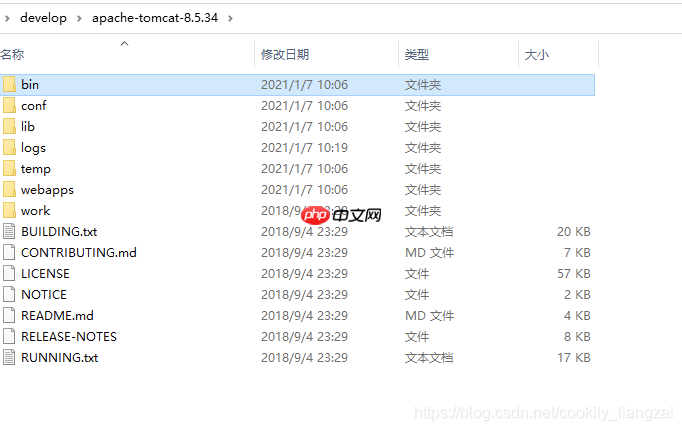
注册Tomcat为Windows服务
进入Tomcat解压后的bin目录,使用service.bat进行服务管理:
# 注册服务 service.bat install <h1>卸载服务</h1><p>service.bat uninstall

查看Tomcat服务
确认服务已正确注册,默认端口为8080,服务名和显示名称分别为Tomcat8和Apache Tomcat 8.5 Tomcat8,默认启动方式为手动启动。
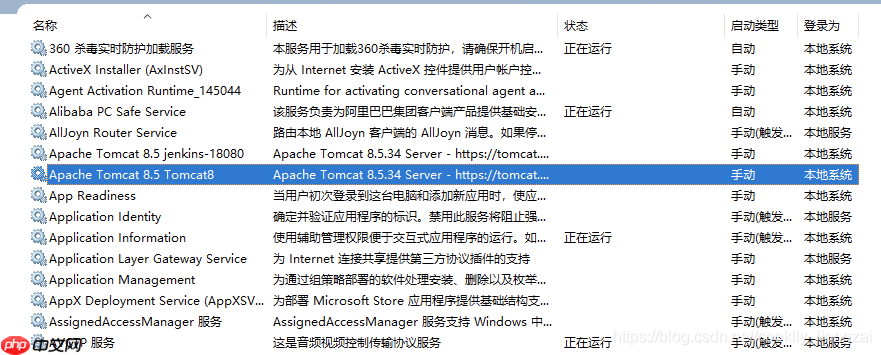

更改启动为开机自启
在服务管理中将Tomcat服务的启动类型更改为“自动”。
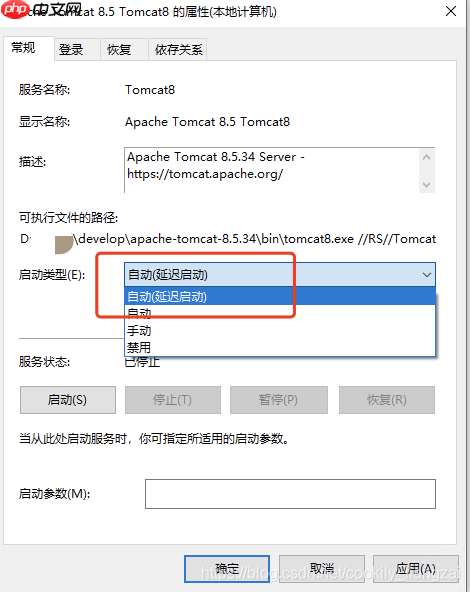
启动后访问测试
启动Tomcat服务后,访问<a href="https://www.php.cn/link/d6686469a29701048799005b5ebb1529">https://www.php.cn/link/d6686469a29701048799005b5ebb1529</a>进行测试。


配置Tomcat
我对官方Tomcat进行了以下配置:
7.1. POST提交长度修改
为了处理较大的POST请求,将maxHttpHeaderSize设置为102400。
<Connector connectionTimeout="20000" maxHttpHeaderSize="102400" port="8080" protocol="HTTP/1.1" redirectPort="8443"/>

7.2. 增加静态资源的缓存
为了提高性能,将cacheMaxSize设置为100000。
<Resources cacheMaxSize="100000" cachingAllowed="true"/>

内存调整
根据需要调整Tomcat的内存设置。

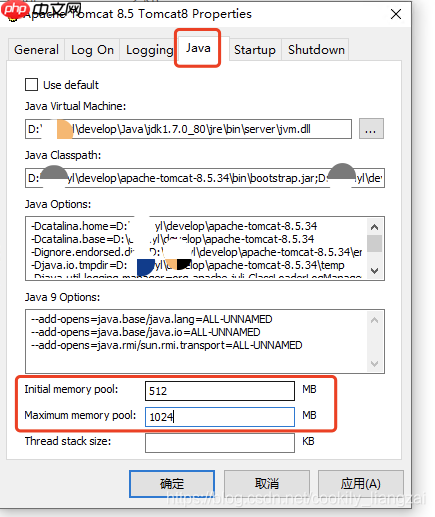
添加UTF-8编码
在启动参数中添加UTF-8编码设置。
-Dfile.encoding="UTF-8"

重启Tomcat
完成上述配置后,重启Tomcat以应用所有更改。
通过这些步骤,我成功地在Windows 10专业版1909上安装并配置了Tomcat 8.5.34,使其作为服务运行并设置了开机自启,同时进行了必要的性能优化和编码设置。
以上就是windows安装tomcat8注册为服务的正确姿势 并设置开机自启 实践笔记的详细内容,更多请关注php中文网其它相关文章!

Windows激活工具是正版认证的激活工具,永久激活,一键解决windows许可证即将过期。可激活win7系统、win8.1系统、win10系统、win11系统。下载后先看完视频激活教程,再进行操作,100%激活成功。

Copyright 2014-2025 https://www.php.cn/ All Rights Reserved | php.cn | 湘ICP备2023035733号